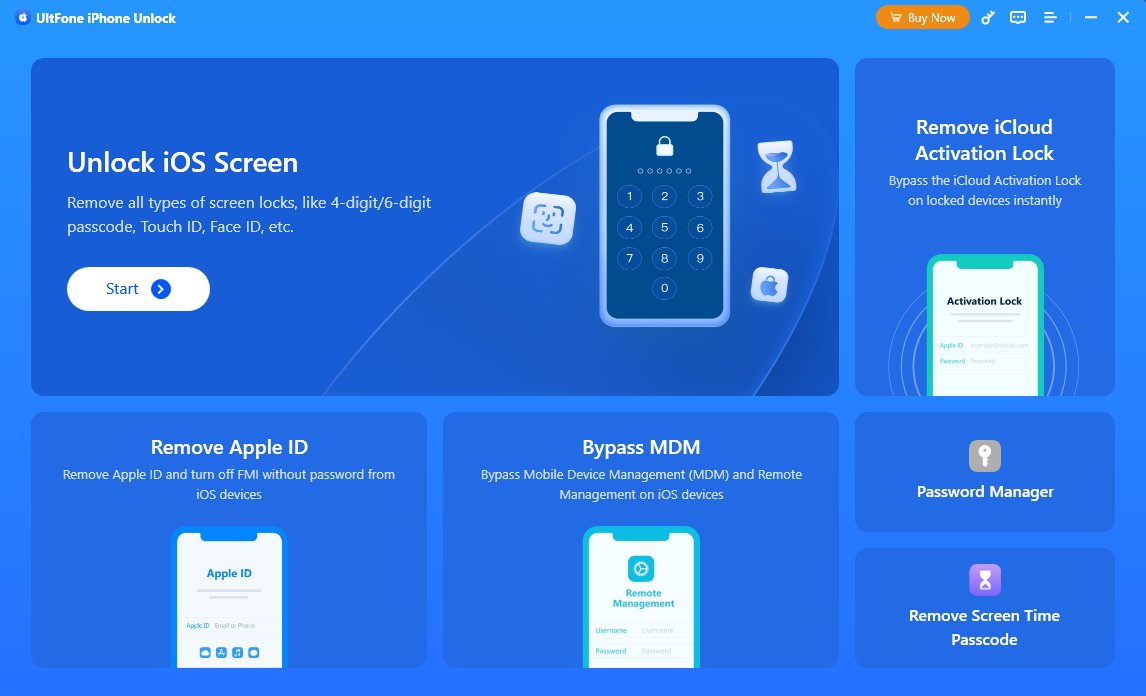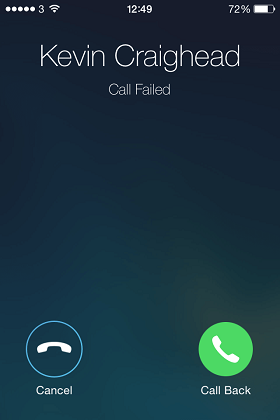كيفية تجاوز iPhone غير متاح حاول مرة أخرى خلال ساعة واحدة دون انتظار
 سلطان محمد
سلطان محمد- تحديث في2025-03-14 إلى Unlock iPhone
هاتفي غير متاح، حاول مرة أخرى بعد ساعة. ظهرت هذه المشكلة بعد محاولة إدخال كلمة المرور. كيف أتغلب على هذه المشكلة؟ هل هناك برامج قادرة على فتح قفل هاتفي؟
هل واجهت يومًا الرسالة الأكثر إحباطًا، "iPhone Unavailable Try Again in 1 Hour" على شاشة iPhone الخاصة بك؟ يحدث هذا عادةً عندما تدخل رمز المرور الخاطئ عدة مرات، ويصبح iPhone معطلًا كإجراء أمني.
قد تتساءل عن كيفية التغلب على هذه المشكلة وإلغاء قفل iPhone الخاص بك دون الانتظار لمدة ساعة. هل هناك أدوات برمجية قادرة على فتح iPhone الخاص بك بسرعة وسهولة؟ الإجابة هي نعم، وفي هذه المقالة، سنوضح لك كيفية تخطي حالة عدم توفر iPhone وما يحدث بعد تعطيل iPhone لمدة ساعة. دعنا نبدأ:
- الجزء 1. ماذا يحدث بعد تعطيل iPhone لمدة ساعة
- الجزء 2. إصلاح "iPhone Unavailable Try Again in 1 Hour" باستخدام الكمبيوتر [لا يتطلب Apple ID]
- الجزء 3. إصلاح "iPhone Unavailable Try Again in 1 Hour" بدون كمبيوتر [يتطلب Apple ID]
- الجزء 4. كيفية تجنب حالة عدم توفر iPhone وقفل الأمان
- الجزء 5. الأسئلة الشائعة حول "iPhone Unavailable Try Again in 1 Hour"
الجزء 1. ماذا يحدث بعد تعطيل iPhone لمدة ساعة
بعد 9 محاولات خاطئة كحد أقصى، سيظهر على iPhone رسالة "iPhone Unavailable" لمدة ساعة. هذا يعني أنه يتعين عليك الانتظار لمدة ساعة قبل أن تتمكن من المحاولة مرة أخرى. إذا أدخلت رمز المرور الخطأ مرة أخرى بعد مرور ساعة، سيصبح iPhone معطلًا بشكل دائم، وسيتعين عليك توصيله بـ iTunes أو مسحه لإلغاء قفله. هذا سيؤدي أيضًا إلى حذف جميع بياناتك على iPhone ما لم يكن لديك نسخة احتياطية.
الجزء 2. إصلاح "iPhone Unavailable Try Again in 1 Hour" باستخدام الكمبيوتر [لا يتطلب Apple ID]
1. إصلاح بدون انتظار عبر أداة فتح iPhone [سريع وسهل]رائج
أحد أفضل الأدوات لفتح iPhone الخاص بك دون انتظار هو UltFone iPhone Unlocker. هذه أداة قوية وسهلة الاستخدام يمكنها تخطي أي شاشة قفل على iPhone في دقائق، بما في ذلك "iPhone unavailable try again in 1 hour"، و"iPhone is disabled connecting to iTunes"، و"Face ID not working"، وiPad Unavailable، وغيرها. تدعم جميع طرازات iPhone وإصدارات iOS، وتكون متوافقة مع كل من أجهزة الكمبيوتر التي تعمل بنظام Windows وMac.
المزايا الرئيسية لـ UltFone iPhone Unlocker
- تجاوز قفل شاشة iPhone بدون أي مهارات تقنية أو معرفة
- إصلاح مشكلات iPhone المختلفة، مثل "iPhone unavailable try again in 1 hour" / 8 ساعات، و وضع قفل الأمان، وغيرها.
- إزالة أنواع مختلفة من قفل iPhone، مثل رمز المرور 4-digit/6-digit، وTouch ID، وFace ID، وغيرها.
- إزالة Apple ID وقفل تنشيط iCloud من iPhone الخاص بك دون الحاجة إلى كلمة مرور
- تجاوز MDM ورمز مرور وقت الشاشة دون فقدان البيانات
كيفية إصلاح مشكلة عدم توفر iPhone حاول مرة أخرى خلال ساعة واحدة دون انتظار:
- الخطوة 1 قم بتنزيل وتثبيت UltFone iPhone Unlocker على جهاز Windows/Mac الخاص بك، ثم انقر على "بدء" لإلغاء قفل "iPhone unavailable try again in 1 hour".
- الخطوة 2 قم بتوصيل iPhone الخاص بك بالكمبيوتر وسيتعرف البرنامج عليه تلقائيًا. انقر على "التالي" من الواجهة الرئيسية.
- الخطوة 3 اختر مسارًا وانقر على "تنزيل" لتحميل أحدث حزمة برمجيات.
- الخطوة 4 انقر على "بدء الإزالة" لإلغاء قفل iPhone المعطل الخاص بك.
- الخطوة 5تهانينا! لقد قمت بتجاوز رسالة "iPhone Unavailable Try Again in 1 Hour" بنجاح وتم إلغاء قفل iPhone الآن.





2. فتح باستخدام iTunes
طريقة أخرى لإصلاح مشكلة "iPhone unavailable try again in 1 hour" مع الكمبيوتر هي استخدام iTunes. iTunes هو البرنامج الرسمي الذي يمكنه إدارة واستعادة iPhone الخاص بك. إذا كنت قد قمت بمزامنة iPhone الخاص بك مع iTunes سابقًا، يمكنك استخدام iTunes لمسح iPhone وإزالة رمز المرور لشاشة القفل.
- افتح iTunes على جهاز الكمبيوتر الخاص بك، وقم بتوصيل iPhone الخاص بك باستخدام كابل USB.
- بمجرد أن يتعرف iTunes على iPhone الخاص بك، انقر على أيقونة iPhone في الزاوية العلوية اليسرى، ثم انقر على علامة التبويب "ملخص" في اللوحة اليسرى. ثم، انقر على زر "استعادة iPhone" في اللوحة اليمنى.
- سيطلب منك iTunes تأكيد إجراءك ويحذرك من أن هذا سيؤدي إلى مسح بيانات iPhone وإعداداته.
- انقر على زر "استعادة" للمتابعة.

ومع ذلك، قد تواجه هذه الطريقة بعض الأخطاء أو المشكلات، مثل عدم تعرف iTunes على iPhone الخاص بك، أو حدوث خطأ في استعادة iTunes، وما إلى ذلك. إذا واجهت أي مشاكل مع iTunes، يمكنك استخدام UltFone iPhone Unlocker كبديل.
الجزء 3. إصلاح "iPhone Unavailable Try Again in 1 Hour" بدون كمبيوتر [يتطلب Apple ID]
إذا لم يكن لديك كمبيوتر أو لا تريد استخدام كمبيوتر، يمكنك أيضًا محاولة إصلاح مشكلة "iPhone unavailable try again in 1 hour" بدون كمبيوتر. ستؤدي هذه الطرق أيضًا إلى مسح بيانات iPhone الخاصة بك، لذا تأكد من أن لديك نسخة احتياطية قبل استخدامها.
1. تخطي باستخدام مسح iPhone
إحدى الطرق لإصلاح مشكلة "iPhone unavailable try again in 1 hour" بدون كمبيوتر هي استخدام ميزة مسح iPhone.
iOS 15.2 - مسح iPhone
إذا كنت تعمل على iOS 15.2 أو أحدث، يمكنك استخدام ميزة مسح iPhone لمسح iPhone الخاص بك وإزالة رمز المرور لشاشة القفل. بالنسبة لـ iOS 15.2 وما قبله، اتبع هذه الخطوات:
- حدد "مسح iPhone" في أسفل شاشة القفل.
- على شاشة "مسح جميع المحتويات والإعدادات"، حدد "مسح iPhone" مرة أخرى.
- أدخل كلمة مرور Apple ID الصحيحة لتسجيل الخروج من Apple ID ثم تحقق باستخدام "مسح iPhone".

iOS 17 – إعادة تعيين iPhone
- اذهب إلى الزاوية السفلى اليمنى واختر "نسيت رمز المرور؟"
- اختر إعادة تعيين iPhone → ابدأ إعادة تعيين iPhone.
- أدخل كلمة مرور Apple ID لتسجيل الخروج من Apple ID.
- اختر مسح iPhone لبدء مسح جهازك.

اقرأ أيضًا: [لا تفوت] إعادة تعيين رمز المرور iOS 17: جرب أحدث الطرق!
2. الإصلاح باستخدام iCloud
طريقة أخرى لإصلاح مشكلة "iPhone unavailable try again in 1 hour" بدون كمبيوتر هي استخدام iCloud. iCloud هي خدمة سحابية يمكنها نسخ بيانات وإعدادات iPhone الخاصة بك احتياطيًا واستعادتها.
- على الكمبيوتر أو الجهاز اللوحي الخاص بك، انتقل إلى موقع iCloud على الويب وقم بتسجيل الدخول باستخدام بيانات اعتماد Apple ID الخاصة بك.
- بمجرد تسجيل الدخول، افتح تطبيق "العثور على iPhone" واختر iPhone الخاص بك من قائمة الأجهزة.
- انقر على "مسح iPhone". أكد اختيارك عن طريق اختيار "مسح" مرة أخرى لبدء حذف جميع البيانات والإعدادات.
- بعد اكتمال عملية المسح، سيعاد تشغيل iPhone الخاص بك. ما عليك سوى اتباع التعليمات لإعادة تكوين جهازك واستعادة البيانات التي قمت بعمل نسخة احتياطية منها من iCloud.

الجزء 4. كيفية تجنب "iPhone Unavailable" و"قفل الأمان"
لمنع iPhone الخاص بك من أن يصبح غير متاح أو قفل الأمان في المستقبل، يمكنك اتباع هذه النصائح:
- حدد رمز مرور سهل التذكر ولكن ليس بسيطًا أو واضحًا جدًا. يمكنك أيضًا استخدام مزيج من الأرقام والحروف والرموز لجعله أكثر أمانًا.
- استخدم Face ID أو Touch ID لفتح iPhone الخاص بك باستخدام وجهك أو بصمتك بدلاً من إدخال رمز المرور. هذا يمكن أن يوفر لك الوقت ويقلل من فرص إدخال رمز مرور خاطئ.
- لا تشارك رمز المرور الخاص بك مع أي شخص أو تسمح لأي شخص آخر باستخدام iPhone الخاص بك بدون إذنك. إذا كان لديك أطفال، يمكنك تفعيل عناصر التحكم الأبوية أو الوصول الموجه لتقييد وصولهم إلى تطبيقات أو ميزات معينة على iPhone الخاص بك.
- قم بعمل نسخة احتياطية من iPhone الخاص بك بانتظام إلى iCloud أو iTunes حتى تتمكن من استعادة بياناتك وإعداداتك في حال احتجت إلى مسح iPhone الخاص بك.
الجزء 5. الأسئلة الشائعة حول "iPhone Unavailable Try Again in 1 Hour"
س1: كم من الوقت يتم تعطيل iPhone بعد ساعة واحدة؟
إذا أدخلت رمز المرور الخاطئ مرة أخرى بعد ساعة، سيتم تعطيل iPhone الخاص بك بشكل دائم، وسيتعين عليك توصيله بـ iTunes أو مسحه لإلغاء قفله. سيؤدي ذلك أيضًا إلى حذف جميع بياناتك على iPhone ما لم يكن لديك نسخة احتياطية.
س2: كم مرة يمكنني محاولة فتح iPhone بعد ساعة واحدة؟
ستكون لديك محاولة واحدة فقط أخرى لفتح iPhone الخاص بك بعد ساعة واحدة. إذا أدخلت رمز المرور الخاطئ مرة أخرى، سيتم تعطيل iPhone الخاص بك إلى الأبد، وسيتعين عليك إعادة تعيينه.
الخاتمة
في هذا المقال، أظهرنا لك ماذا يحدث بعد iPhone Unavailable Try Again in 1 hour وكيفية تخطيه باستخدام طرق وأدوات مختلفة. إذا كنت تريد طريقة سريعة وسهلة لفتح iPhone الخاص بك بدون رمز مرور ودون انتظار، يمكنك استخدام UltFone iPhone Unlocker، وهو برنامج محترف وموثوق يمكنه تخطي أي شاشة قفل iPhone في دقائق.

 سلطان محمد
سلطان محمد